Win10大白菜系统下载如何设置专用网络和公用网络?【图文教程】
时间: 2018-02-15 来源:www.winfanqie.com 作者:番茄花园Win8系统为了保证我们大白菜系统下载的上网安全,我们的电脑需要在不同场合下设置不同类型的网络类型。不过对于刚刚使用win10番茄家园系统下载的用户来说,可能还不大清楚设置流程。接下来,小编就向大家介绍Win10小马系统下载下该如何设置专用网络和公用网络。
第一步、打开设置界面,开始菜单中有,笔者更倾向于按Win+I组合键,打开后点击“网络和Internet”;
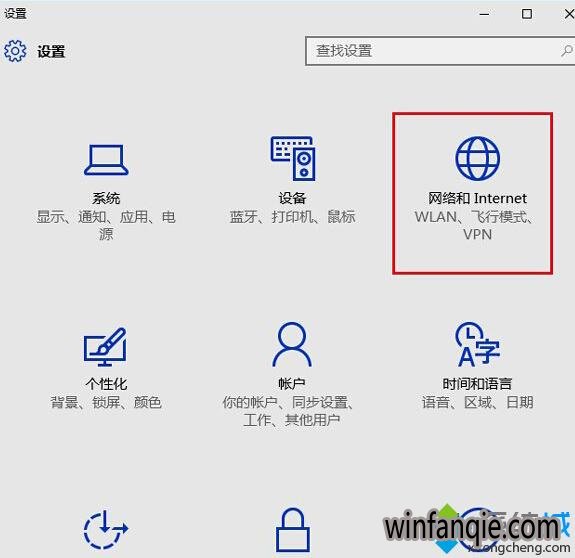
第二步、在网络和Internet界面,点击左侧“以太网”,在右侧窗口点击“网络”;
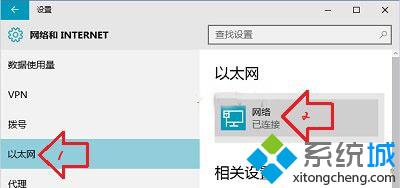
第三步、在网络界面,将“查找设备和内容”,设置成“开”的话,网络类型便是“专用网络”;

将“查找设备和内容”,设置成“关”的话,网络类型便是“公用网络”;
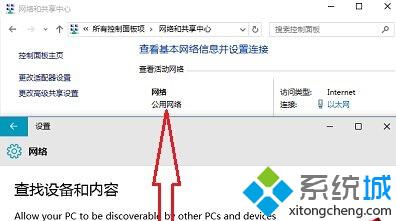
温馨提示:公用网络安全性最高,如果需要经常访问局域网其他设备,可以设置成“专用网络”。
以上就是Win10 u教授系统下载下设置专用网络和公用网络的方法了,有需要的朋友赶紧试试吧!
相关文章
- 番茄花园GHOST XP SP3 精简装机版【2018v02】
- 番茄花园GHOST XP SP3 官方稳定版【2018v01】
- 番茄花园GHOST XP SP3 全新装机版【2018V01】
- 番茄花园GHOST XP SP3 通用装机版【V2017.12月】
- 番茄花园GHOST XP SP3 极速装机版【V2017.11月】
- 番茄花园GHOST XP SP3 热门装机版【V201711】
- 番茄花园GHOST XP SP3 多功能装机版【2017.10月】
- 番茄花园GHOST XP SP3 官方稳定版【2017V09】
- 番茄花园GHOST XP SP3 修正装机版【V2017.09月】
- 番茄花园GHOST XP SP3 官方装机版【V201708】
最新番茄花园系统安装教程
- 1番茄花园教你win系统如何禁止电脑随意安装
- 2如何用U盘启动盘进入DOS
- 3win8.1系统提示内存不足安装软件失败的解决
- 4Win10系统电脑本地连接属性打不开如何解决
- 5Windows10搭载的WP设备可以挑战安卓或IOS吗
- 6Windows10系统今后新版本都将提供官方ISO镜
- 7如何为U盘增添查毒杀毒功能
- 8雨林木风详解组策略来屏蔽W8.1系统驱动的自
- 9蜻蜓Win10装机版如何将QQ浏览器调成护眼状
- 10在电脑公司win8.1 64位纯净版系统中给打印
- 11大神Win10企业版系统XPS文件怎么打开?
- 12白云端Win10专业版技巧:快捷复制文件夹内容
- 13如何解决快速win10更新补丁后无法进入桌面
- 14w10玩英雄联盟时出现NSIS Error错误的处理
- 15win10 64位纯净版系统怎么用相同的方式打开
番茄花园系统官网下载榜
 番茄花园GHOST WIN7 x64修正优化版V201705(完美激活)
番茄花园GHOST WIN7 x64修正优化版V201705(完美激活)  番茄花园 Ghost Win8.1 X86(32位)纯净标准版 v2014【[强烈推荐】
番茄花园 Ghost Win8.1 X86(32位)纯净标准版 v2014【[强烈推荐】  番茄花园 Ghost XP SP3 海量驱动装机版 v2014.09
番茄花园 Ghost XP SP3 海量驱动装机版 v2014.09  番茄花园 GHOST WIN8.1 32位 五一净版装机版 2016.05
番茄花园 GHOST WIN8.1 32位 五一净版装机版 2016.05  番茄花园GHOST XP SP3 极速装机版【V2017.11月】
番茄花园GHOST XP SP3 极速装机版【V2017.11月】  番茄花园 Ghost XP SP3 极速装机 v2015.02 海量驱动版
番茄花园 Ghost XP SP3 极速装机 v2015.02 海量驱动版  番茄花园 Ghost Win7 x64 SP1 2014.07 极速装机版
番茄花园 Ghost Win7 x64 SP1 2014.07 极速装机版  番茄花园 GHOST WIN7 SP1 X86 国庆装机版 V2015.10
番茄花园 GHOST WIN7 SP1 X86 国庆装机版 V2015.10  番茄花园 GHOST XP SP3 海量驱动版 V2015.12
番茄花园 GHOST XP SP3 海量驱动版 V2015.12  番茄花园Ghost Win8.1 X64位 增强装机版v2017.10(完美激活)
番茄花园Ghost Win8.1 X64位 增强装机版v2017.10(完美激活) 